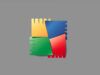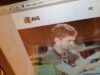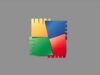Come disattivare AVG
Ci sono delle situazioni particolari in cui c’è il bisogno di avere tutta la potenza del proprio PC a disposizione, ad esempio quando si deve usare un programma avanzato per il video editing o quando si deve giocare a un videogame di ultimissima generazione, ed in questi frangenti il peso che gli antivirus mettono sul sistema per fornire la loro protezione può farsi sentire notevolmente.
Ne sa qualcosa AVG che, pur non essendo il più pesante fra gli antivirus, offre un’opzione rapida e semplice per disattivare la sua protezione proprio per i casi come questi. Non lo sapevi? Poco male, stavo proprio per spiegarti come disattivare AVG con una guida dedicata in cui potrai scoprire passo dopo passo tutte le mosse da compiere per liberare RAM e CPU del computer mettendo per un po’ a riposo l’antivirus.
Vedremo come disattivarlo non solo su PC Windows, ma anche su Mac e sui dispositivi mobili, siano essi Android o iPhone/iPad. Come dici? Hai un abbonamento attivo e vuoi sospendere la sottoscrizione visto che non è più necessaria? Non temere, non ho intenzione di lasciarti nei pasticci e ti mostrerò anche come disdire il tuo piano a pagamento AVG nel modo più semplice possibile. Bando alle ciance allora, passiamo subito all'azione!
Indice
Come disattivare AVG antivirus
Partiamo dal punto centrale di questo articolo, ovvero la procedura per disattivare temporaneamente AVG su ogni dispositivo dove tu possa averlo installato. Ricordati, comunque, che è una procedura che ti esporrà a rischi d'infezione da malware, quindi ricorri alla stessa per poco tempo e solo per motivi validi.
Come disattivare AVG su PC

Iniziamo dal PC Windows, laddove non devi fare altro che ricorrere al pannello di comando dell'antivirus stesso. Devi sapere infatti che AVG ti permette di decidere come e se farlo lavorare.
Detto questo, la prima cosa da fare è aprire la dashboard dell'antivirus facendo doppio clic sulla sua icona, per poi fare clic sulla voce Computer che trovi al centro dello schermo. Da qui fai clic sulle varie levette delle protezioni, selezionando poi per quanto tempo mantenere disattivo tale tipo di protezione. Potrai scegliere tra 10 minuti, 1 ora, fino al riavvio del PC o fino alla riattivazione. Ricorda che, selezionando quest'ultima, dovrai essere tu a riattivarla manualmente. Questo vale anche per tutte le altre protezioni che trovi sotto le altre caselle quali Web e email, Firewall ecc.
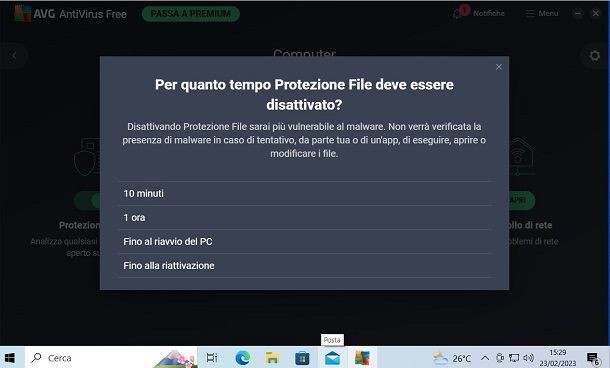
Nel caso ti appaia una casella che ti richiede la conferma, fai clic sul pulsante OK, interrompi. In alternativa, puoi anche fare clic sull'icona dell'ingranaggio presente in alto a destra della Home, poi selezionare la voce Protezione di base e fare clic sulle varie protezioni andando poi a disattivare la levetta di fianco al nome della stessa per disattivare tale protezione.
Se invece volessi escludere un determinato percorso o file dalla scansione di AVG, sappi che è possibile. Per farlo devi aprire la dashboard del programma, poi fare clic sulla voce Menu, poi sulla voce Impostazioni (quella con l'ingranaggio) e, in seguito, scegliere la voce Generali seguita da Eccezioni. Da qui premi il pulsante Aggiungi eccezione, poi ancora Sfoglia e infine seleziona navigando tra le cartelle del PC quale percorso o file escludere apponendo la spunta al quadratino che lo contraddistingue e confermando con il pulsante OK seguito da Aggiungi eccezione.
Questa funzione ti permette anche di escludere eventuali domini Web semplicemente copiando e incollando l'URL nella barra del percorso da escludere. Puoi inoltre aggiungere eccezioni avanzate premendo la voce Aggiungi eccezione avanzata e selezionando quale tipo di protezione applicare o meno a tale area. Se invece volessi rimuovere una eccezione, dalla pagina Eccezioni vai su quella che desideri eliminare e clicca sul cestino che appare alla destra quando ci passi il mouse sopra.
Come ultima opzione, se vuoi disattivare in toto AVG, puoi andare nella barra di Windows in basso, fare clic sulla freccina in alto Mostra icone nascoste, fare clic destro sull'icona di AVG e disattivare la levetta di fianco alla scritta Protezione attivata.
Come disattivare AVG su Mac
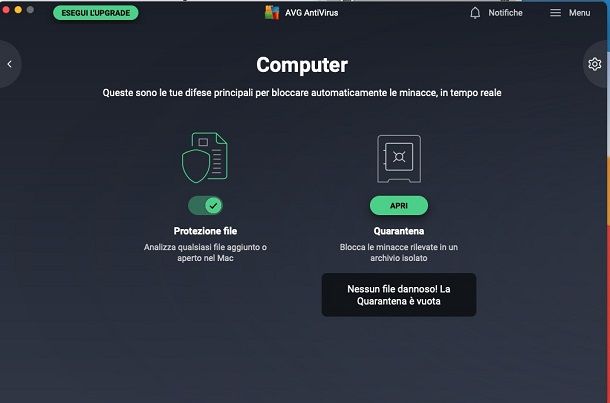
Se hai un Mac e vuoi disattivare AVG, la procedura è molto simile a quanto abbiamo già visto su Windows. La prima cosa da fare è quella di andare sull'icona di AVG e farci clic sopra per aprire il pannello di controllo del software: una volta qui, fai clic sulla voce Computer.
Da qui premi sulla levetta appena sopra la voce Protezione file facendola passare da verde (attiva) a rossa (disattiva). In questo modo avrai bloccato la protezione dei tuoi file e, se vorrai rimuovere anche Web ed Email, ti basterà tornare alla Home, fare clic sulla voce Web e email e disattivare le levette anche qui. Questa è l'unica opzione per disattivare AVG su Mac.
Se però volessi disattivare in modo mirato la protezione di AVG aggiungendo delle eccezioni, anche su Mac è possibile farlo. Dalla dashboard premi sul pulsante Menu, poi sulla voce Preferenze e, infine, sulla scheda Protezioni principali. Da qui premi il pulsante Aggiungi eccezioni poi pigia sul file o cartella che desideri escludere, infine fai clic sul pulsante OK.
Per cancellare l'eccezione passa il mouse sulla medesima e poi fai clic sull'icona del cestino. In questo modo puoi aggiungere un eccezione per un file o una cartella ma, se volessi inserirla per un dominio Web o una mail, dalla schermata Protezioni principali pigia sulla scheda Protezione Web o Protezione E-mail e poi procedi premendo il pulsante Aggiungi eccezioni e inserendo il dominio da escludere.
Come disattivare AVG su Android
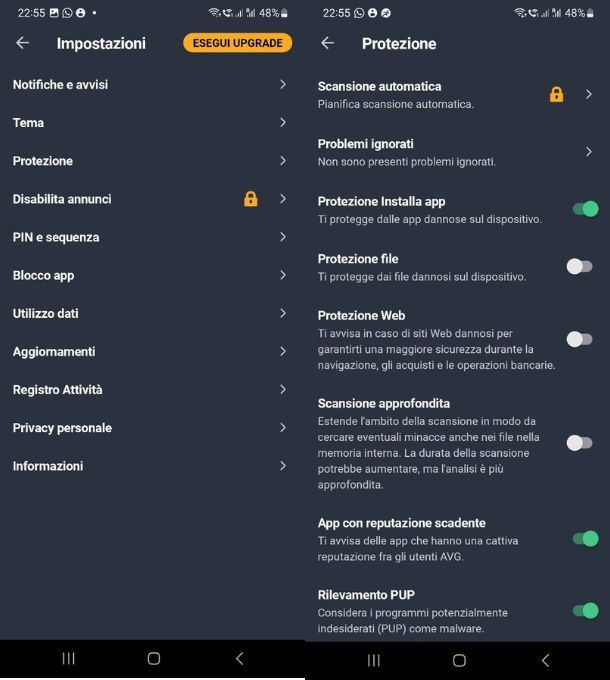
Se hai installato AVG sul tuo smartphone o tablet Android, puoi disattivare le protezioni senza troppe difficoltà in pochi semplici tap. La prima cosa da fare è quella di aprire l'app facendoci tap sopra, poi premere sull'icona ☰ in alto a sinistra e, successivamente, scorrere in basso fino a trovare la voce Impostazioni.
Da qui premi sulla voce Protezione per aprire il menu laddove troverai tutte le protezioni disponibili e le relative levette per inserirle o disinserirle. Da questo menu, fai tap sule levette delle protezioni che desideri disattivare, facendole diventare grigie, stato che indica la loro disattivazione.
Come disattivare AVG su iPhone e iPad
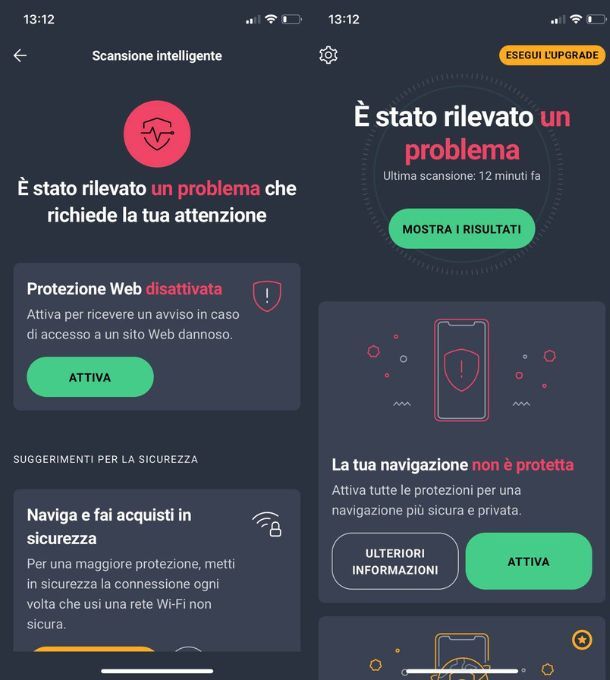
Se hai un iPhone o un iPad allora non hai da preoccuparti di disattivare quest'app. Devi sapere infatti che questo non è un vero antivirus (dato che i virus su dispositivi mobili Apple sono praticamente assenti), quanto più una protezione di alcune aree del telefono o del tuo utilizzo del medesimo, Non ha quindi una protezione attiva e costante da disattivare.
Se avessi attivato la protezione della mail o la cassaforte delle foto, dovrai disinstallare l'app facendo un tap prolungato sull'icona della medesima, poi sulla voce Rimuovi l'app e, in seguito, Elimina app.
AVG: disattivare abbonamento
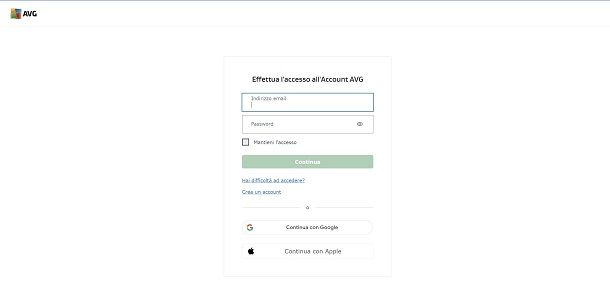
Se hai un abbonamento AVG attivo e lo vuoi disattivare, puoi farlo senza alcun problema dal sito ufficiale di AVG. La prima cosa da fare è quella di collegarti su questa pagina di AVG, per poi inserire le credenziali del tuo profilo per poi premere il pulsante Continua.
Da qui fai clic sulla casella I miei abbonamenti, poi individuare l'abbonamento che desideri cancellare, per poi fare clic sul pulsante Annulla abbonamento. Fai dunque clic sul pulsante Continua, dichiara (se vuoi) le ragioni per le quali stai cancellando l'iscrizione e, infine, sui pulsanti Continua e Chiudi. Per maggiori informazioni puoi fare riferimento su questa pagina del sito di AVG.
Come disinstallare AVG

Se invece vuoi completamente rimuovere AVG dal tuo dispositivo, puoi utilizzare la classica procedura di disinstallazione dei programmi del sistema operativo: per maggiori informazioni puoi leggere la mia guida su come disinstallare AVG.

Autore
Salvatore Aranzulla
Salvatore Aranzulla è il blogger e divulgatore informatico più letto in Italia. Noto per aver scoperto delle vulnerabilità nei siti di Google e Microsoft. Collabora con riviste di informatica e cura la rubrica tecnologica del quotidiano Il Messaggero. È il fondatore di Aranzulla.it, uno dei trenta siti più visitati d'Italia, nel quale risponde con semplicità a migliaia di dubbi di tipo informatico. Ha pubblicato per Mondadori e Mondadori Informatica.